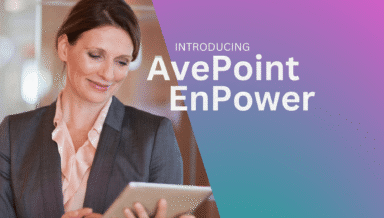In dem Maße, in dem die Welt neue technologische Innovationen annimmt, die die Zukunft der Arbeit gestalten, gewinnen Automatisierungstools wie Power Automate an Anerkennung für ihre Fähigkeiten, die Effizienz der Arbeitsweise der Nutzer zu steigern.
Bei der Geschäftsautomatisierung geht es weniger darum, Menschen durch Computer zu ersetzen, sondern vielmehr darum, sich wiederholende, manuelle Aufgaben zu vermeiden. Dadurch werden effizientere Prozesse geschaffen, die es den Anwendern ermöglichen, sich besser auf ihre wichtigeren Aufgaben und innovative Lösungen zu konzentrieren.
In diesem WorkMarket-Bericht haben 99% der Unternehmensleiter und 81% der Mitarbeiter angegeben, dass die Automatisierung Vorteile hat. Zu diesen Vorteilen gehören insbesondere die Verringerung manueller Fehler (48%), eine schnellere Erledigung von Aufgaben (42%) und eine bessere Qualität der Arbeitsprodukte (38%).
Wie kann die Geschäftsautomatisierung Ihrem Unternehmen helfen? Hier finden Sie drei einfache Möglichkeiten, um mit Power Automate zu beginnen:
Erfahren Sie, wie Heineken die Automatisierungsfunktionen von Power Platform genutzt hat, um die Effizienz seiner Aufgaben und Arbeitsabläufe zu steigern.
1. Erstellen Sie automatisierte Genehmigungs-Workflows
Genehmigungen sind Teil jeder Organisation, sei es bei der Beantragung von Urlaub, bei der Einholung von Unterschriften für einen Bericht oder in jedem anderen Fall, in dem Sie die Entscheidung eines Kollegen benötigen, bevor Sie mit einem Arbeitsprozess fortfahren.
In Power Automate können Sie einen automatisierten Genehmigungsworkflow für verschiedene Geschäftsszenarien erstellen. Sie müssen nicht mehr jedes Mal E-Mails hin- und herschicken oder einen Teams-Gruppen-Chat einberufen, wenn Sie die Unterschrift oder Genehmigung von allen (oder jemandem) benötigen. Starten Sie einfach den Prozess und lassen Sie Power Automate den Rest erledigen.
Um mit der Erstellung von Genehmigungsworkflows zu beginnen, können Sie eine Microsoft-Vorlage verwenden, eine Vorlage ändern oder ganz von vorne beginnen. Im linken Bereich Ihres Power Automate-Dashboards sehen Sie die Optionen zur Erstellung eines Cloud-Flows oder zur Verwendung einer Vorlage.
Wenn Sie von Grund auf neu erstellen möchten:
a. Wählen Sie zwischen:
i. Cloud-Flow automatisieren: wenn Sie möchten, dass ein Ereignis Ihren Genehmigungs-Workflow automatisch auslöst. Wenn Sie zum Beispiel eine Datei in einen bestimmten Ordner hochladen, wird Ihr Genehmigungs-Workflow gestartet.
ii. Sofortiger Cloud-Flow: Wenn Sie Ihren Genehmigungs-Workflow manuell auslösen möchten.
b. Geben Sie Ihrem Ablauf einen Namen und wählen Sie aus, wie Sie Ihren Ablauf auslösen möchten.
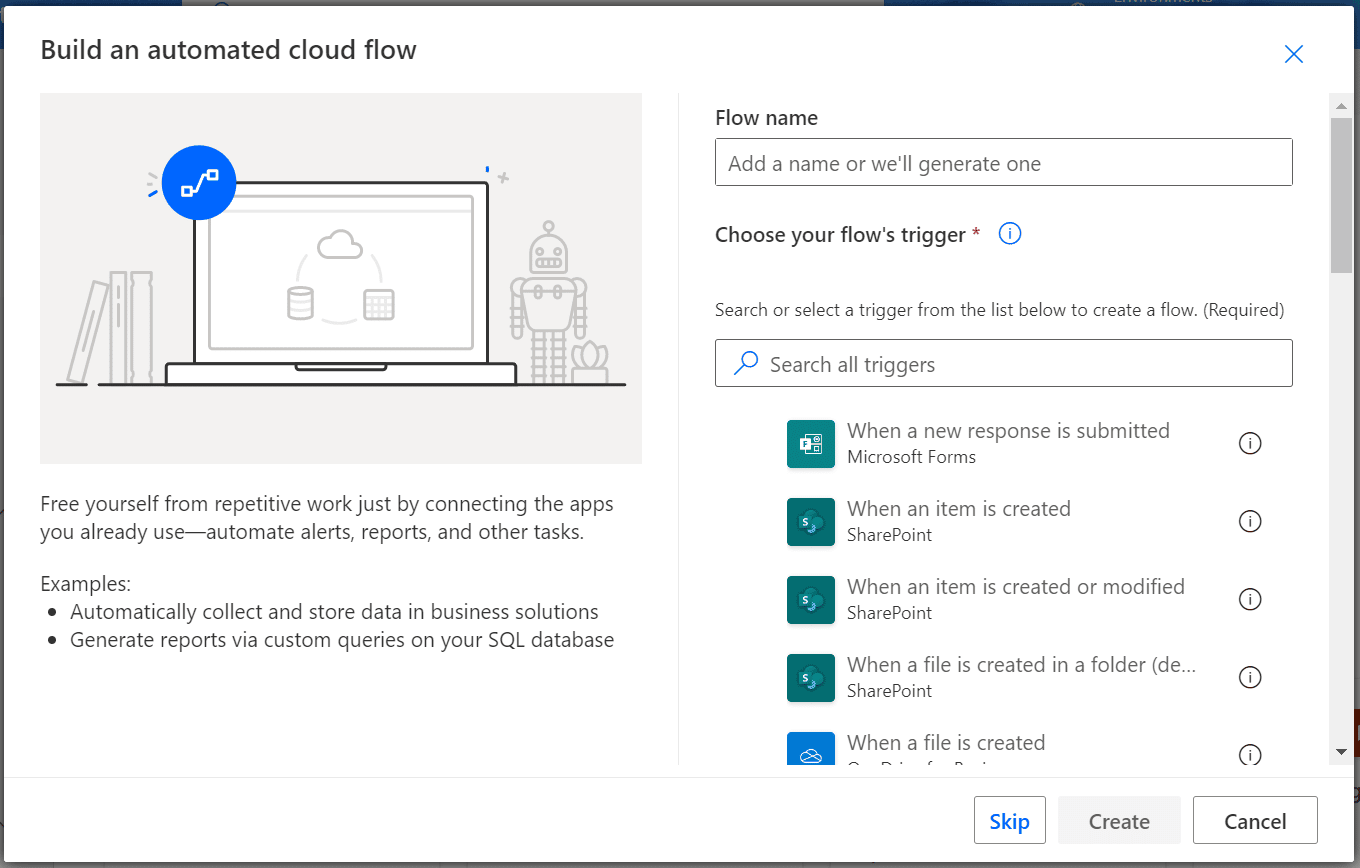
Bevor Sie Ihren Genehmigungs-Workflow starten, werden Sie aufgefordert, Ihren Ablauf zu benennen und den Ablaufauslöser auszuwählen.
c. Erstellen Sie Ihren Genehmigungs-Workflow mit diesen Komponenten:
i. Aktionen: das Ereignis, das Ihr Ablauf ausführen soll, sobald Ihr Auslöser den Ablauf startet. In diesem Fall müssen Sie Genehmigungsaktionen hinzufügen:

ii. Bedingung: Hier legen Sie fest, was passiert, wenn der Genehmigende eine Aktion auswählt. Wenn Ihre Datei beispielsweise genehmigt oder abgelehnt wird, können Sie eine Teamnachricht und/oder eine Outlook-E-Mail automatisieren, um die Beteiligten über die besagte Entscheidung zu informieren.
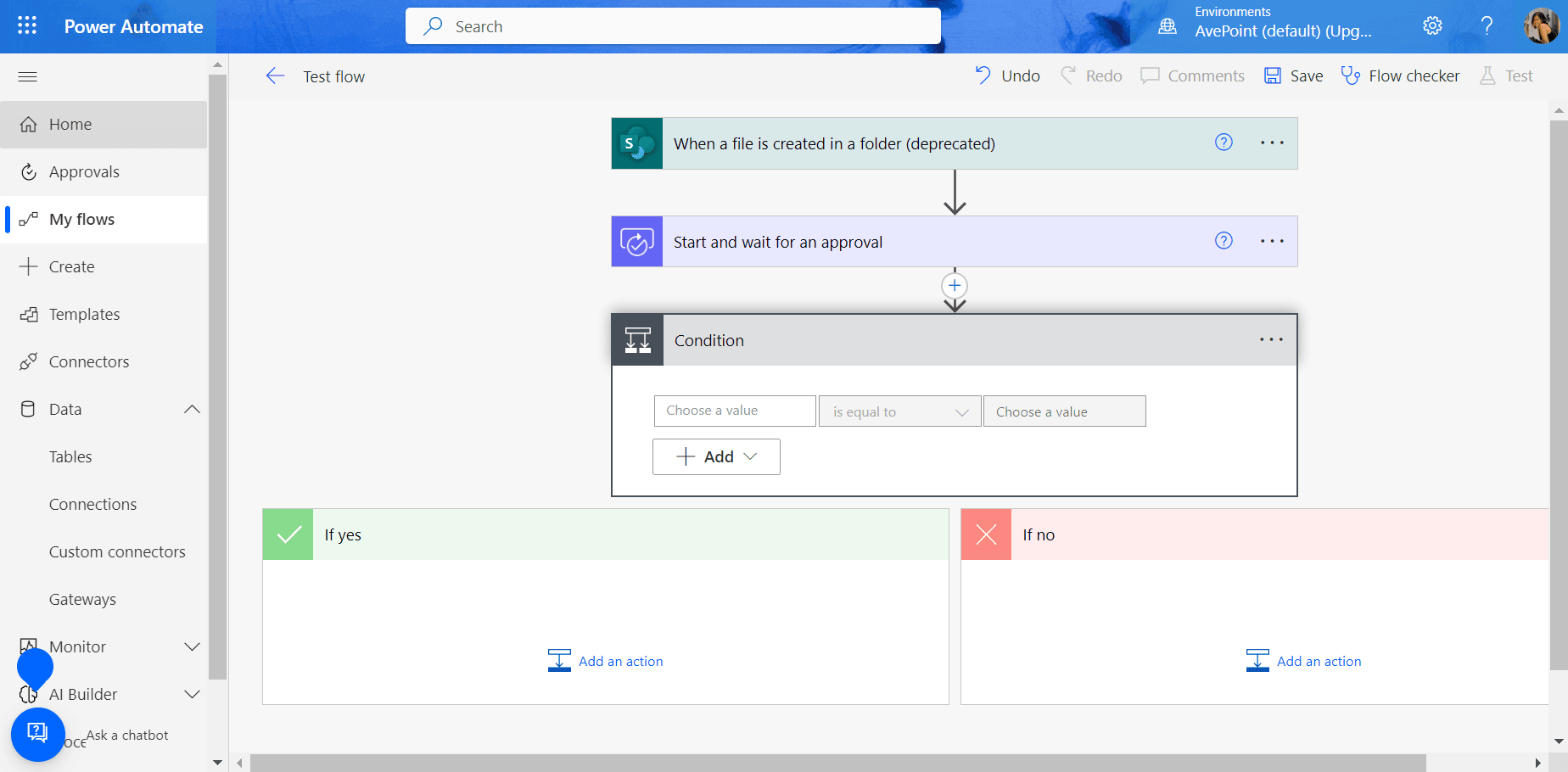
Sie können weitere Auslöser, Aktionen und Bedingungen (und andere Komponenten) hinzufügen, um Ihren Genehmigungs-Workflow an Ihre geschäftlichen Anforderungen anzupassen.
Je nach Lizenz (Basis- oder Premiumlizenz) können Sie eine Reihe von Konnektoren verwenden, die bestimmen, welche Anwendungen und Dienste Sie für Auslöser und Aktionen in Ihren Ablauf einbeziehen können. Premium-Lizenzen bieten mehr Möglichkeiten, Power Automate mit anderen Anwendungen von Drittanbietern zu verbinden.
Wenn Sie mit einer Vorlage beginnen möchten:
a. Durchsuchen Sie die verschiedenen Vorlagen und wählen Sie aus, was Sie benötigen.
b. Füllen Sie die Vorlage entsprechend aus. Sie können die Vorlage entweder so verwenden, wie sie ist, oder sie an Ihre spezifischen Geschäftsanforderungen anpassen, indem Sie die oben in den Komponenten des Genehmigungsworkflows beschriebenen Schritte befolgen.
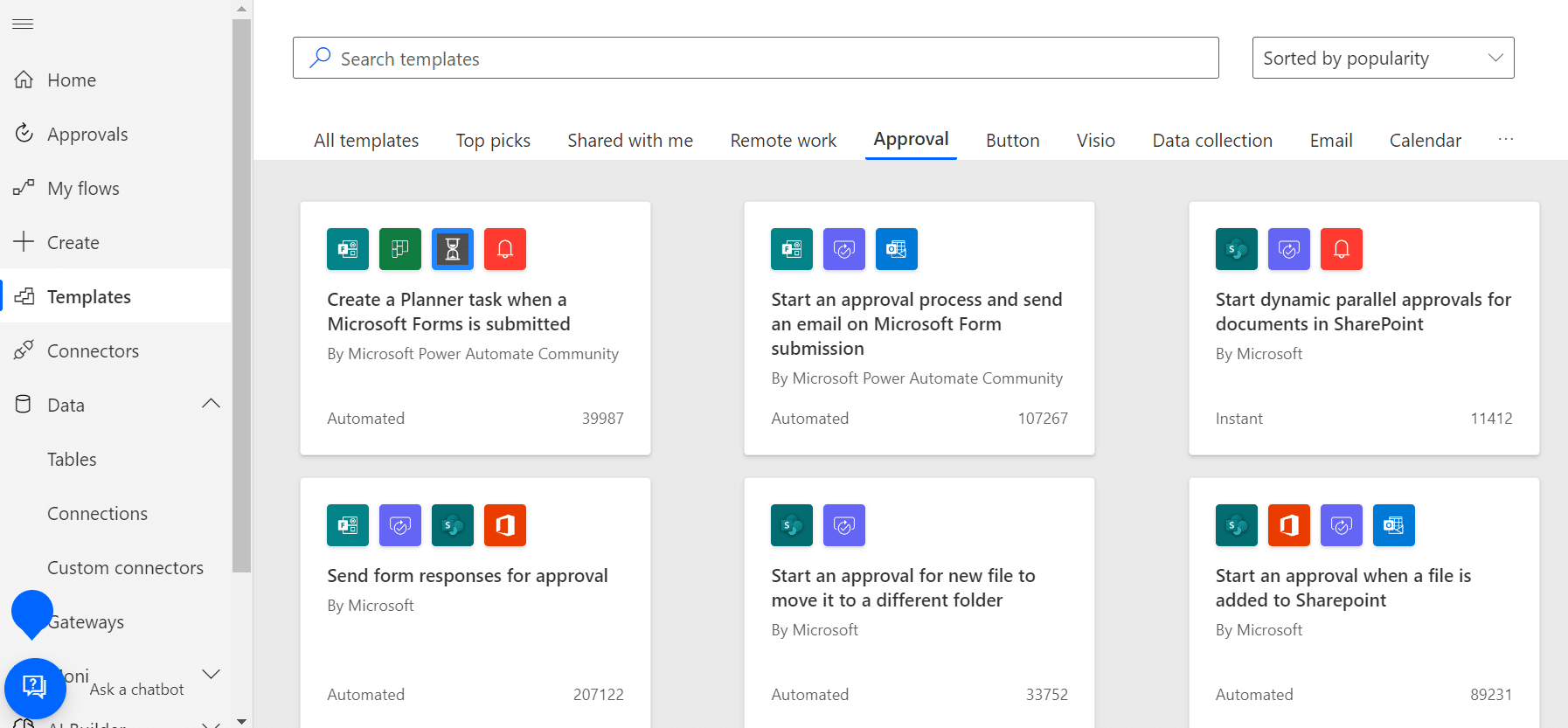
Sobald Sie mit Ihrem neu erstellten Genehmigungs-Workflow zufrieden sind, speichern Sie ihn und testen ihn. Sobald Sie bereit sind, ihn Ihrem Team zur Verfügung zu stellen, führen Sie Ihren Workflow aus.
2. Erstellen Sie einen Geschäftsprozessablauf
Ein Geschäftsprozessablauf bietet eine optimierte Nutzererfahrung, indem er die Mitarbeiter durch einen Geschäftsprozess zu einem gewünschten Ergebnis führt.
Anstatt ständig auf Schulungshandbücher zurückzugreifen, können Sie Nutzerfehler reduzieren oder ausschließen, indem Sie den Geschäftsprozessfluss Ihre Nutzer durch den Prozess führen lassen.
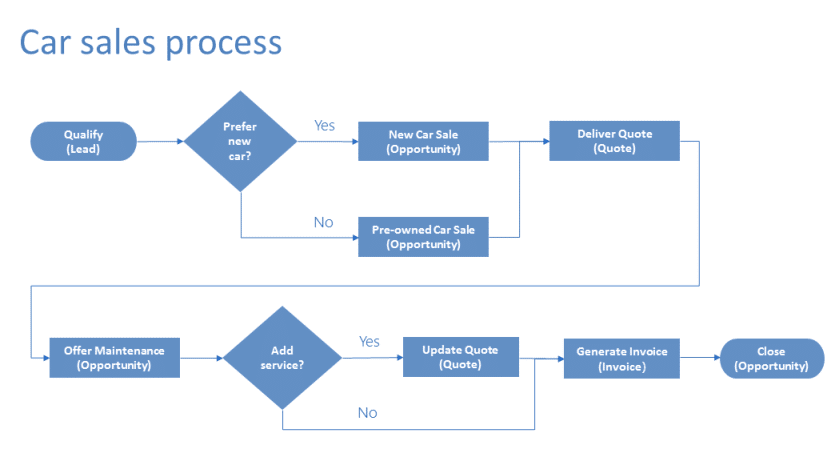
Quelle Microsoft: Ein Beispiel für einen automatisierten Geschäftsablauf.
Angenommen, Sie möchten, dass Ihr Kundendienstteam Ihren Kunden eine gleichbleibend hohe Qualität bietet. In diesem Fall können Sie ein Geschäftsprozessmodell dafür erstellen, wie Ihr Team den Kundenservice verwalten wird.
Gehen Sie dazu in Power Automate über die linke Navigationsleiste Ihres Dashboards auf die Seite Lösung.
- Wählen oder erstellen Sie eine Lösung für Ihren Geschäftsprozess. Wenn Sie mit Lösungen nicht vertraut sind, sehen Sie sich diese Übersicht über Lösungen an.
- Gehen Sie zu Neu > Automatisierung > Prozess > Geschäftsprozessablauf innerhalb der Lösung. Geben Sie Ihren Anzeigenamen und Namen ein, wählen Sie die Tabelle für Ihren Geschäftsprozessfluss und klicken Sie dann auf Erstellen.
- Erstellen Sie Ihren Geschäftsprozessfluss, indem Sie die Komponenten im rechten Bereich in Ihr Entwurfsfenster ziehen:
- Fügen Sie Stufen hinzu: wie Ihre Nutzer von einer Geschäftsstufe zur nächsten gelangen werden.
- Fügen Sie Schritte zu Ihren Stufen hinzu: Klicken Sie auf die Registerkarte Details Ihrer Stufe und geben Sie die Eigenschaften Ihrer Stufen an, z. B. wann eine Spalte ausgefüllt werden muss, bevor Sie zur nächsten Stufe übergehen.
- Fügen Sie eine Bedingung (Verzweigung) hinzu: Fügen Sie Optionen zwischen den Stufen ein. Eine Bedingung kann zum Beispiel zu einer anderen Stufe führen, während eine andere zu einem anderen Ergebnis führt.
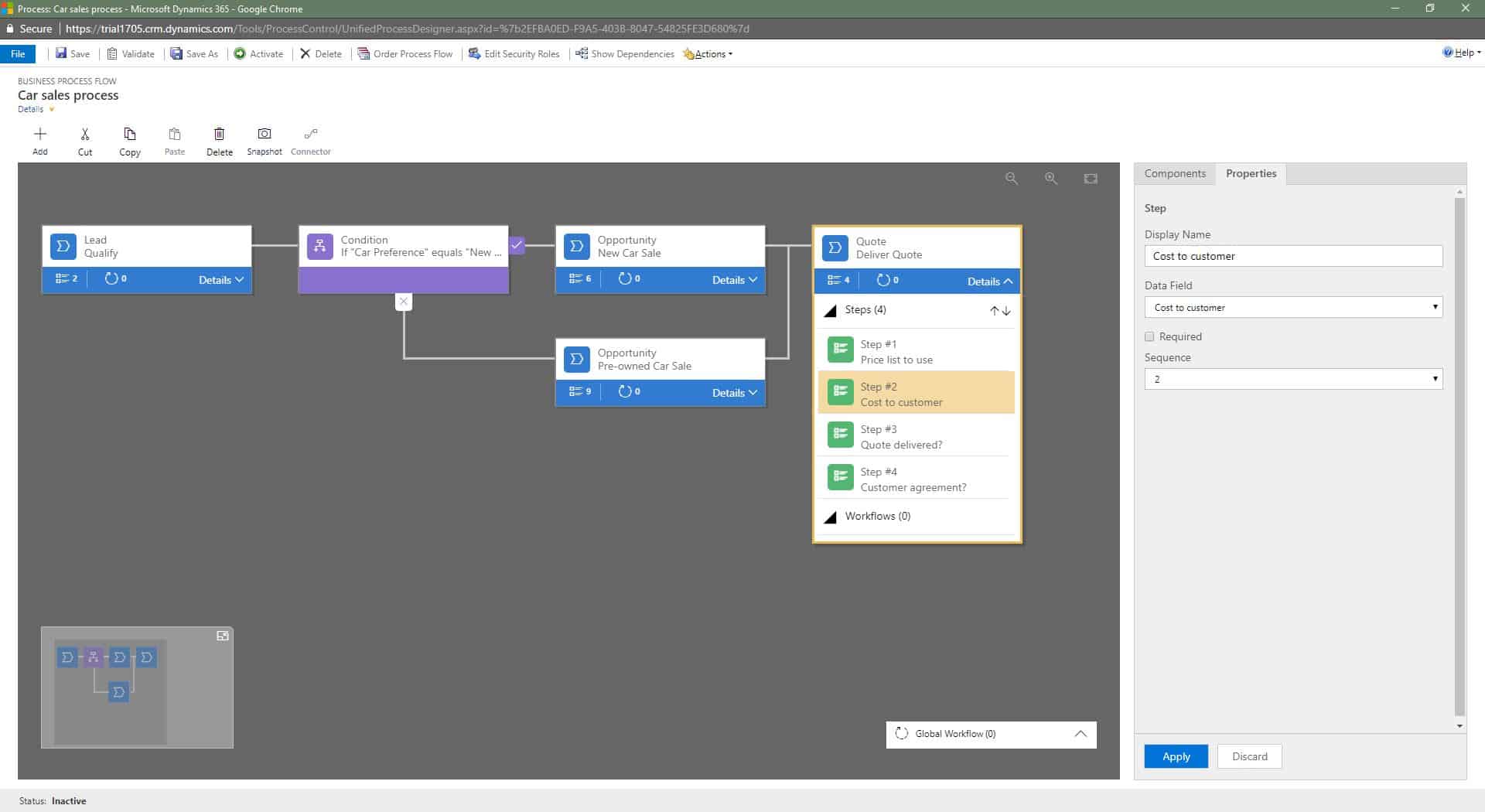
- Fügen Sie bei Bedarf einen Workflow hinzu. Mit Hilfe von Workflows können Sie einen Auslöser (d. h. eine Benachrichtigung) hinzufügen, wenn der Prozess abgeschlossen oder abgebrochen wird.
- Validieren Sie Ihren Geschäftsprozessablauf.
- Wählen Sie in der Aktionsleiste Speichern, um Ihren Ablauf als Entwurf zu speichern. Sobald er gespeichert ist, können Ihre Nutzer ihn jedoch noch nicht verwenden.
- Sobald Ihr Team bereit ist, den Ablauf zu verwenden, wählen Sie Aktivieren.
Nachdem Sie Ihren Geschäftsprozess-Workflow erstellt haben, können Sie mit der Funktion Sicherheitsrollen bearbeiten steuern, wer Ihren Workflow erstellt, aktualisiert oder löscht.
3. Verwenden Sie KI in Ihren automatisierten Prozessen
Mit Microsofts neuem Artificial Intelligence (AI) Builder können Sie Microsoft AI in Ihre automatisierten Abläufe integrieren, um Ihr Unternehmen bei der Erstellung effizienterer Prozesse zur Erfassung und Verarbeitung von Daten zu unterstützen.
Sie können z. B. Karten und Ausweise lesen, Audiodaten übersetzen, Quittungen verarbeiten und vieles mehr. Sie müssen lediglich AI Builder zu Ihren Arbeitsabläufen hinzufügen, wie wir sie oben beschrieben haben.
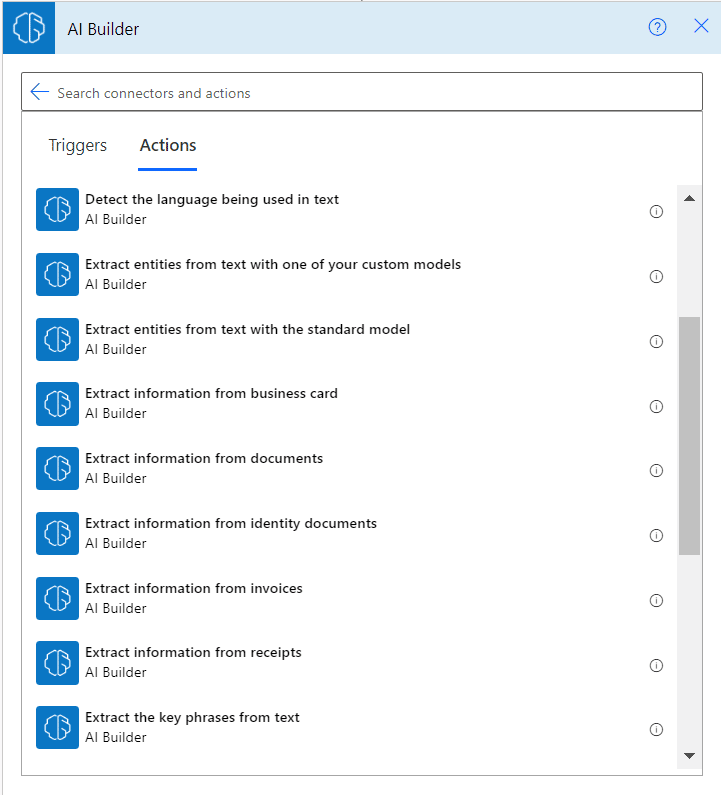
Liste der AI-Builder in Power Automate.
Wenn Sie zum Beispiel ein Kartenlesegerät zu Ihrem Workflow hinzufügen möchten:
- Erstellen Sie einen neuen Flow > Instant-Cloud-Flow. Benennen Sie Ihren Flow.
- Wählen Sie, wie dieser Flow ausgelöst werden soll > Manuelles Auslösen eines Flows und wählen Sie dann Erstellen.
- Erweitern Sie das Pop-up-Fenster “Manuelles Auslösen eines Flows” und wählen Sie +Eingabe hinzufügen > Datei als Eingabetyp.
- Ersetzen Sie Dateiinhalt durch Mein Bild.
- Wählen Sie + Neuer Schritt > AI Builder, und wählen Sie dann in der Liste der Aktionen die Option Informationen aus Visitenkarte extrahieren.
- Geben Sie “Mein Bild” als Auslöser in der Visitenkarteneingabe für Ihren Flow an.
- Wählen Sie Erweiterte Optionen anzeigen und stellen Sie sicher, dass “Automatisch erkennen” in der Eingabe für den Bildtyp steht.
- Wählen Sie Speichern und testen Sie dann Ihren Flow.
Mit diesen einfach zu erstellenden Workflows, Geschäftsprozessen und künstlicher Intelligenz ist Power Automate eine großartige Option für jedes Unternehmen, das seine Reise in die Automatisierung beginnen möchte. Die Vorteile liegen auf der Hand: höhere Produktivität, weniger Fehler und Budgets sowie verbesserte Effizienz und Compliance.
Und was noch besser ist: Das ist erst der Anfang dessen, was Power Automate und die gesamte Power Platform leisten können. Verschiedene Funktionen der Plattform sind es wert, erkundet zu werden. Halten Sie also Ausschau nach weiteren spannenden Dingen, die Power Automate (und der Rest der Power Platform) zu bieten hat.
Sehen Sie sich das Webinar an: Unleashing Power Platform
Sichern Sie Ihr Power Automate mit AvePoint
Wie Sie sehen, ist Power Automate ein sehr leistungsfähiges Tool, das die Arbeitsabläufe in Ihrem Unternehmen verändern kann. Wenn Sie Power Automate in Zukunft verstärkt einsetzen, sollten Sie Ihr Team ermutigen, eigene automatisierte Workflows zu erstellen, um die Effizienz und Produktivität zu steigern.
Dies ist zwar der wahre Wert der Geschäftsumgestaltung mit Power Platform – die Lösung von Problemen in die Hände derer zu legen, die sie lösen müssen -, aber Sie müssen über Sicherheitsvorkehrungen und Datenschutz verfügen, um sicherzustellen, dass Ihre Umgebung kontrolliert bleibt. Wenn Sie Ihrem Team erlauben, ohne Leitplanken zu bauen, wird es schwieriger, die Dinge zu verwalten und zu pflegen, was zu Wildwuchs, Sicherheitsproblemen und möglicherweise sogar Datenverlust führt.
Als branchenweit erste Lösung zur Unterstützung der Unternehmenstransformation mit Power Platform bietet AvePoint EnPower erweiterte Verwaltungs- und Governance-Funktionen, die es Ihrem Team ermöglichen, alle Vorteile von Power Automate und Power Platform voll auszuschöpfen. Mit umsetzbaren Überwachungsfunktionen und einem vollständigen Lifecycle-Management-Prozess kann AvePoint EnPower Ihnen helfen, die Kontrolle darüber zu behalten, was Ihre Nutzer erstellen und verwenden, so dass Sie sich keine Sorgen machen müssen, während Sie die Nutzung von Power Platform skalieren.
Entdecken Sie in diesem kostenlosen Webinar, wie Sie sicheres Power Platform Management ermöglichen können: 3 Keys to Transforming How You Scale and Optimize Power Platform.
Bleiben Sie auf dem Laufenden zu den Themen Technologie, SaaS Management & Governance, SaaS Backup und Datenmanagement, indem Sie jetzt unseren Blog abonnieren.